u盘变成文件夹怎么办,图文详解如何解决
- 2017-12-02 02:40:05 分类:u盘教程
亲,我们一直都将U盘视知己,而你们在使用U盘的过程中有没有遇到过,U盘也会发生一些“小情绪”的情况,具体的来说,就是当我们把U盘接入电脑时,发现电脑里显示的居然文件夹的图标,这是不是友谊的小船说翻就翻的节奏啊!,我们该怎么办呢?下面,小编就给大家解说一下u盘变成文件夹的解决办法。
在网上有朋友说他的U盘插入电脑后却显示文件夹的图标,将U退出后再重新插入却发现依旧如此,这是怎么回事?为何好好的U盘却显示的是文件夹的图案呢?这该怎么办呢?其实要想解决这个问题也是很简单的,为此,小编就给大家整理了一篇关于u盘变成文件夹的解决图文解说。
u盘变成文件夹怎么办
方法一:
1.打开“我的电脑”,右键u盘图标,打开“文件夹选项”,勾选显示隐藏文件及系统文件。
2.去除“隐藏受保护的操作系统文件”。
3.然后找到一个名为“autorun.inf”的文件,并将它删除掉
4.删除之后,新建一个文件夹,然后将这个文件夹重命名为“autorun.inf”。

u盘变成文件夹示例1
5.然后右键该文件夹,打开“属性”,更改其属性为“只读”“隐藏”,也就是在“只读”“隐藏”前打勾。
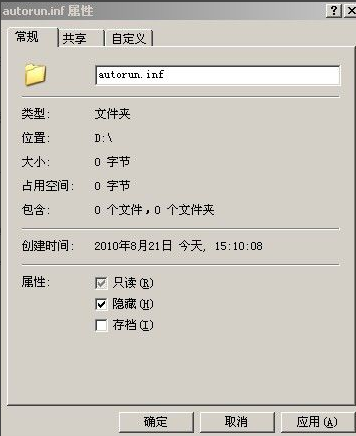
文件夹示例2
6.这样就算是操作完成了,这时候我们只需要将u盘退出,重新插上u盘就可以恢复原样了。
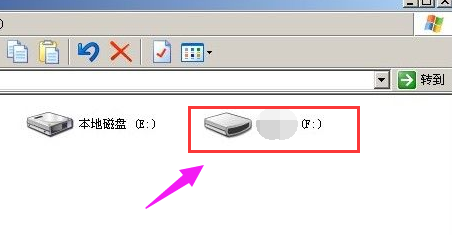
文件夹示例3
方法二:
首先:在u盘里新建一个文本文档,内容如下:
@echo on
taskkill /im explorer.exe /f
rem 结束病毒进程(以u.vbe病毒的进程w.exe为例)
taskkill /im w.exe
start reg add HKCU\SOFTWARE\Microsoft\Windows\CurrentVersion\EXplorer\Advanced /v ShowSuperHidden /t REG_DWORD /d 1 /f
start reg import kill.reg
del c:\autorun.* /f /q /as
del %SYSTEMROOT%\system32\autorun.* /f /q /as
del d:\autorun.* /f /q /as
del e:\autorun.* /f /q /as
del f:\autorun.* /f /q /as
del g:\autorun.* /f /q /as
del h:\autorun.* /f /q /as
del i:\autorun.* /f /q /as
del j:\autorun.* /f /q /as
del k:\autorun.* /f /q /as
del l:\autorun.* /f /q /as
start explorer.exe
然后打开我的电脑,在菜单栏里选择“工具-文件夹选项-查看”,将“隐藏已知文件类型的扩展名”前面的勾去掉-确定-退出窗口。

文件夹示例4
再次将刚才新建的那个文件文档的文件名,由“新建文本文档.txt”改为“u.vbe病毒消除.bat”。

变成文件夹示例5
最后,直接双击它就能清除这个病毒了,清除完之后要注意把U盘退出再重新插入!
方法三:
“文件夹图标类病毒专杀工具”是一个专业的文件夹图标类病毒查杀工具,用户可以通过该工具快速的检测并查杀非常狡诈的貌似正常文件夹的U盘病毒。
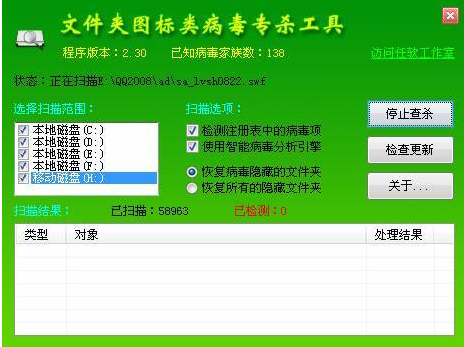
u盘变成文件夹示例6
以上就是解决u盘变成文件夹的解决图文的方法了。